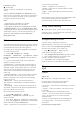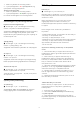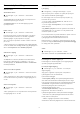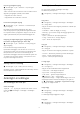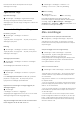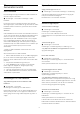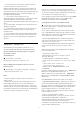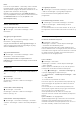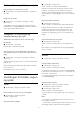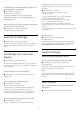User manual
Table Of Contents
- Innhold
- 1 Startskjerm
- 2 Oppsett
- 3 Fjernkontroll
- 4 Slå på og av
- 5 Kanaler
- 6 Kanalinstallasjon
- 7 Tilkoblede enheter
- 8 Koble til Android-TV-en
- 9 Apper
- 10 Internett
- 11 Hurtigmeny
- 12 Tilkoblinger, liste
- 13 Nettverk
- 14 Innstillinger
- 15 Videoer, bilder og musikk
- 16 Fjernsynsguide
- 17 Opptak og Pause TV
- 18 Smarttelefoner og nettbrett
- 19 Spill
- 20 Ambilight
- 21 Populære valg
- 22 Freeview Play
- 23 Netflix
- 24 Alexa
- 25 Programvare
- 26 Beskrivelser
- 27 Hjelp og støtte
- 28 Sikkerhet og vedlikehold
- 29 Vilkår for bruk
- 30 Opphavsrett
- 31 Ansvarsfraskrivelse angående tjenester eller programvare som tilbys av tredjeparter
- Stikkordregister
14.5
Generelle innstill.
USB-harddisk
Du må konfigurere og formatere en USB-harddisk før
du kan ta opp fra en kanal.
Innstillinger > Generelle innstillinger > USB-
harddisk.
Før du kan sette en sending på pause eller opptak,
eller lagre apper, må du koble til og formatere en USB-
harddisk. Når du formaterer, fjernes alle filer fra USB-
harddisken.
Advarsel
USB-harddisken blir formatert utelukkende for denne
TV-en. Du kan ikke bruke de lagrede opptakene på en
annen TV eller PC. Du må ikke kopiere eller endre
opptaksfiler på USB-harddisken med et PC-program.
Det vil ødelegge opptakene. Når du formaterer en
annen USB-harddisk, går innholdet på den tidligere
harddisken tapt. En USB-harddisk som er installert på
TV-en, må formateres på nytt for bruk med
datamaskin.
* Koble til USB-harddisken med mindre enn 2 TB
lagringsplass.
Slik formaterer du en USB-harddisk:
1 - Koble USB-harddisken til en av USB-inngangene
på TV-en. Mens formateringen pågår, må du ikke
koble en annen USB-enhet til noen av de andre USB-
portene.
2 - Slå på USB-harddisken og fjernsynet.
3 - Velg Opptak hvis du vil pause TV og opptak.
Ellers velger du Apper for å lagre apper. Følg
instruksjonene på skjermen.
4 - Alle filer og data blir fjernet etter formateringen.
5 - Når USB-harddisken er formatert, skal du la den
være koblet til permanent.
Innstillinger for USB-tastatur
Angi tastaturoppsett for det installerte USB-
tastaturet
Innstillinger > Generelle
innstillinger > Innstillinger for USB-tastatur.
Koble USB-tastaturet til en av USB-tilkoblingene på
dette fjernsynet. Når TV-en registrerer tastaturet for
første gang, kan du velge tastaturoppsett og teste ut
valget.
Hjem eller butikk
Velge plasseringen for TV-en
Innstillinger > Generelle innstillinger > Plassering.
Velg butikk. Bildestilen byttes tilbake til livlig og du
kan justere butikkinnstillingene.
Butikkmodus er for reklame i butikken.
Butikkonfigurasjon
Justere butikk-innstillinger
Innstillinger > Generelle
innstillinger > Butikkonfigurasjon.
Hvis TV-en er satt til Butikk, kan du stille
tilgjengeligheten til en spesifikk demo inn for bruk i
butikk.
Justere bilde og lyd
Innstillinger > Generelle
innstillinger > Butikkonfigurasjon > Bilde og lyd.
Velg Optimert for Butikk eller Egendefinert for bilde-
og lydinnstillingene.
Demo Me-autostart
Innstillinger > Generelle
innstillinger > Butikkonfigurasjon > Automatisk start
av Demo Me.
Slå av/på automatisk start av Demo Me.
Oppdateringsprosess for OLED
Innstillinger > Generelle
innstillinger > Butikkonfigurasjon > OLED-
oppdateringsprosess.
Velg Oppdater OLED (hver fjerde time) for å
oppdatere OLED-TV-skjermen hver fjerde time. Velg
Av for å slå av OLED-oppdateringsprosessen. Hvis du
slår av denne prosessen, kan det føre til restbilder,
noe som kan gjøre garantien ugyldig.
Autostart for AI-bildedemo
Innstillinger > Generelle
innstillinger > Butikkonfigurasjon > Autostart for AI-
bildedemo.
Slå av/på Autostart for AI-bildedemo.
I demomodus for AI-bilder kan du se hvordan AI-
bildemodus forbedrer bildekvaliteten. Demomodusen
inneholder delene nedenfor.
56